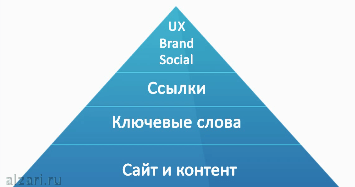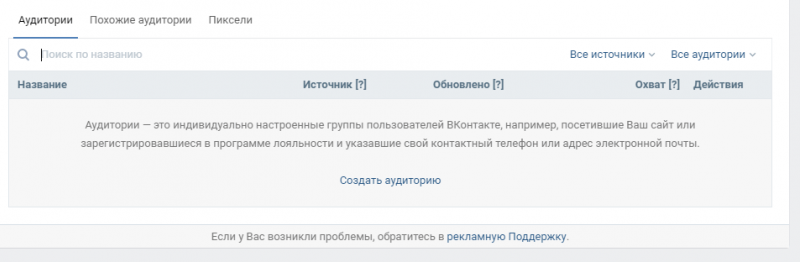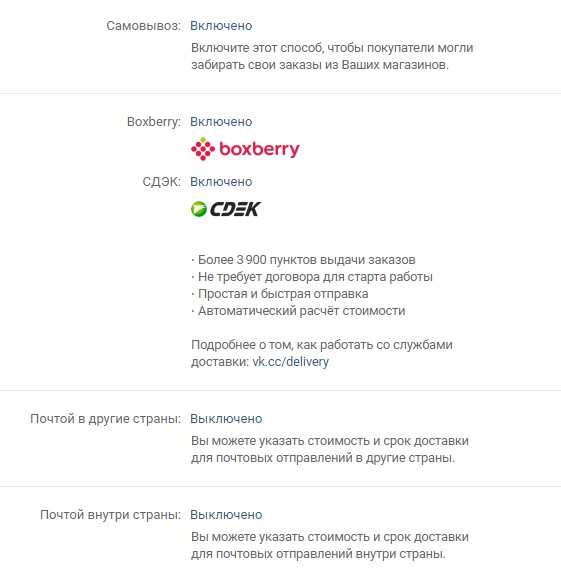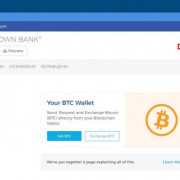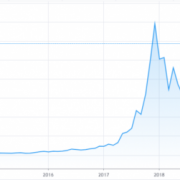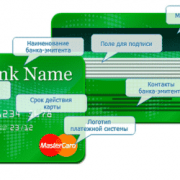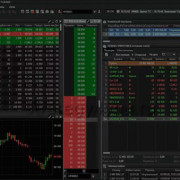Пошаговая инструкция для настройки целей в яндекс.метрике
Содержание:
Как проверить работу целей в Метрике?
В качестве испытуемого возьмем сайт по морскому фрахту fraht.ru.com
Проверяем цели в Метрике на fraht.ru.com
И первым делом обратимся к справке по Яндекс Метрике. А она говорит вот что:
А вот что говорит справка Метрики
Отладчик целей ym_debug для Метрики
Как видите, для отладки целей достаточно дописать к урлу страницы такой хвост:
В моем случае ссылка ссылка принимает вид:
Отлично, половина дела сделана — теперь мы знаем, как вызывать отладчик событий для Метрики. Теперь немножко поработаем с отладчиком кода в браузере.
Инспектор кода для отладки целей
В любом браузере можно вызвать меню отладчика кода. Делается это с помощью правой клавишей мыши (далее пкм) по любому месту на сайте. Нажимаем пкм и выбираем что-нибудь вроде «исследовать элемент» или «просмотреть код» (зависит от браузера).
Я пользуюсь Яндекс браузером и у меня при нажатии пкм среди прочего есть «исследовать элемент»:
Вызываем отладчик кода в браузере
Передо мной открывается панелька программиста, назовем ее так, и здесь мне нужна вкладка Console. Как видите сейчас здесь тишь и гладь:
Пустая консоль в отладчике кода
Что ж, пришло время использовать дебуг от Метрики, который мы рассмотрели выше. Дописываем в адресной строке браузера к урл сайта хвост дебуг (рассмотренный ранее), жмем Enter (загружаем новый урл с хвостом) и пошла вода горячая:
ym-debug в действии
Как видите, счетчик начал отправлять в метрику информацию технического характера. Но нас интересует, а работает ли цель? Давайте разбираться, друзья.
На данном сайте настроена цель-событие, которая улетает в метрику при успешной отправке формы. О том, как настроить цель на отправку формы в Метрике я рассказывал в данной статье.
Поэтому прямо сейчас (с включенной консолью и дебугом) я делаю тестовую конверсию — отправляю заявку через форму на сайте. И… что мы видим!
Успешная отправка цели в Метрику
Как видите, дебуг сообщает, что в Метрику успешно отправлена цель, которая имеет id = send. И действительно, в Метрике у меня настроено событие с таким идентификатором:
Цель-событие в Метрике
Отлично! Событие улетает в Метрику, а это значит, что скоро в отчетах появится достижение цели. Задача выполнена.
Резюме
Как видите, для проверки работы целей в Метрике не нужно обладать знаниями программиста. Достаточно выполнить три простых шага:
- включить отладчик кода в браузере;
- включить отладчик целей в Метрике (добавить хвост к url страницы);
- отправить тестовую конверсию.
Как настроить цели эффективно
Основной критерий эффективности – сформированная конечная цель. Аналитик должен понимать, для чего он отслеживает то или иное действие, как в дальнейшем можно будет использовать статистику поведения посетителя на сайте.
Обычно разделяют 2 типа целей:
- основные цели (макроцели) – Заказ\заявка, продажи\допродажи, звонок. То для чего и создавался сайт.
- вспомогательные цели (микроцели или задачи) – Добавление товара в корзину, посещение конкретной страницы сайта, просмотр ролика, обращение к online консультанту. Т.е. шаги посетителя до достижения главной цели.
Подобная организация позволит нам анализировать эффективность всех этапов до достижения главной цели. Это классическая воронка продаж. Используя составную цель мы сможем понять, на каком этапе посетитель покидает сайт не дойдя до основной цели (например покупки).
Отслеживать все подряд тоже не стоит. Обилие ненужных целей – это ошибка!
К примеру на сайте есть кнопка «Перезвонить?» по клику на которую всплывает стандартная форма с предложением указать телефон для связи, тут же ниже еще одна кнопка «отправить», с подтверждением отправки формы введенного телефона.
Как в данном случае настроить цель на отслеживание заявок эффективнее всего? Поставить цель на кнопку «отправить» или лучше на обе кнопки?
В этом примере эффективнее будет работать с самой формой, а не кнопками. О готовом решении вы прочтете чуть ниже. А пока усвоим, что вешать индикаторы на все кнопки сайта не стоит.
Вводя новый функционал на сайт не забывайте добавлять и отслеживать новые цели для анализа эффективности нововведений. К примеру, при добавлении онлайн-консультанта на сайт добавьте цель к обращению этого инструмента и возможно вы узнаете, что большинству пользователей он не нужен или того хуже. Чем опасен онлайн-консультант на сайте мы разбирали в предыдущей статье.
Важно понимать, что влияет на покупку, каким путем приходит посетитель на страницу оплаты, что может помешать совершить покупку, как можно повысить продажи, на сколько эффективны те или иные блоки\функции сайта, какой канал продвижения наиболее эффективен и т.д. Каждый проект уникален, поэтому и цели к вашему сайту всегда будут индивидуальными
Каждый проект уникален, поэтому и цели к вашему сайту всегда будут индивидуальными.
Отчеты конверсии • Где смотреть аналитику по целям
Статистику по заданным целям можно найти в разделе «Отчеты»: – Стандартные отчеты > Конверсии и – Стандартные отчеты > Электронная коммерция (Если она была настроена).

Яндекс.Метрика – Отчеты конверсии по целям
Мы сможем получить ответы на все заданные в начале статьи вопросы по настроенным целям. А так же посмотреть пересечение этих целей с другими показателями.
К примеру можно посмотреть сколько посетителей воспользовались online-консультантом и сколько из них совершили покупку после обращения к консультанту.
Легко узнать на какую страницу идет основной поток посетителей, как он движется дальше и на сколько успешна конверсия по нашим микро и макро целям из этого потока.
Подключив метрику к сервису Яндекс.Директ можно узнать, сколько из тех людей, что пришли по нашей рекламе добавили товар в корзину, а после оформили заказ. Это дает нам возможность подсчитать реальную сумму окупаемости рекламы.

Яндекс.Директ – Подключение счетчика метрики
В Яндекс.Директ есть блок статистики Яндекс.Метрики, где отображается количество конверсий и коэффициент конверсии в %.

Блок Метрики в интерфейсе Яндекс.Директ
Коэффициент конверсии рассчитывается как отношение количества целевых визитов к общему числу визитов по формуле: Конверсия (%) = Конверсии/Клики * 100% = 799/2769 * 100% = 28.86%
Пошаговый план
Пошаговый план выглядит следующим образом:
- для начала мы будем передавать в Метрику сигнал о том, что форма отправлена, то есть будем производить отправку события;
- на втором шаге мы настроим цель в соответствии с этим событием;
- и, наконец, проверим все это дело прямо в браузере, в консоли.
Пушим событие в Яндекс Метрику
Перед вами конструкция, которая отправляет в Метрику событие – сигнал. Наша задача отслеживать отправку формы. Поскольку форма отправляется без перезагрузки страницы, нам нужно давать сигнал в Метрику. Этим сигналом является событие. И вот эта конструкция, которая у вас на экране, она, как раз-таки, и отправляет в Метрику событие.
Синтаксис отправки события в Метрику
Здесь всего два важных момента. Во-первых, это набор иксов из восьми штук – это просто, условно, заглушка, здесь должен быть установлен номер счетчика Метрики. Номер счетчика, который у вас на сайте. Далее, вот здесь у нас «form», это название события. Это идентификатор. Именно это событие с этим именем и улетает в Метрику.
Кавычки-елочки замените на простые двойные кавычки (так просто стиль блока внимания отрабатывает).
У меня написано «form». Просто я так привык. А вы можете написать все, что угодно. Главное, чтобы вы имели это в виду, и настраивали цель в соответствии с именем этого события. Чтобы у нас событие улетало при УСПЕШНОЙ отправке формы, нам нужно повесить вот эту конструкцию на onsubmit. То есть сама по себе форма не отправит событие, но через onsubmit отправит.
Немного детальнее
Таким образом, вы видите на скриншоте – onsubmit равно, далее у нас идет конструкция для analytics, об этом я рассказывал в прошлом видео, а далее yaCounter, номер счетчика, reachGoal, название события, return true. То есть onsubmit означает следующее: при успешной отправке формы, отправить в Метрику следующее событие.
Настройка цели на событие
Далее. Настройка цели в Метрике элементарная. Нам нужно создать цель типа javaScript-событие и указать в поле «идентификатор цели» название события. Проверка цели в Метрике осуществляется с помощью ym_debug. Ну об этом позже, это все делается буквально за пару секунд.
Настраиваем цель на данное событие
Итак, прямо сейчас я на конкретном сайте покажу как это все работает, как это сделать. Давайте, друзья, посмотрим.
Проверяем работу
Проверяем работу
Как видите, здесь указан номер счетчика и событие с именем «form». Супер. Давайте проверять, как это все дело работает. Для этого, мы к этой страничке приписываем следующую конструкцию – вопросительный знак и далее /?_ym_debug=1. Ок. Эта штука позволяет нам перейти в режим отладчика и посмотреть, как у нас улетают в Метрику события.
Жмем примерно то же самое – «исследовать элемент» и здесь, внимание, жму «консоль». Как видите, тут у нас уже сработал PageView счетчика
Он его увидел. Отлично. И теперь мы просто делаем тестовую конверсию – номер телефона все единички, как вы любите, какой-то е-mail, поле «комментарий» не обязателен для заполнения. Отправляю форму. Супер.
Пример реализации на сайте
Как видите, в Метрику, счетчик, которой вот такой вот, улетает событие с вот таким вот именем
В самой Метрике, внимание, цель настроена следующим образом – как я и говорил. Вот она
Цель типа javaScript-событие с нужным идентификатором, точно таким же, который у меня в конструкции.